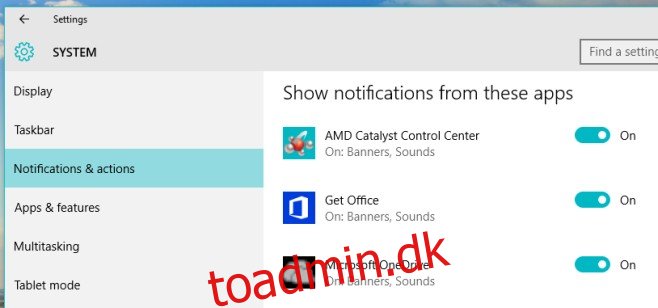Action Center i Windows 10 har et meget anderledes udseende. For det første gør det gennemgang af meddelelser meget nemmere, og interaktion med en app er gennem meddelelser er langt mere effektiv. Action Center i sig selv er ikke en ny Windows-funktion og har som sådan ikke en spæde fase at gå igennem. Den kom udstyret med alle de rigtige funktioner i juli 2015, og Microsoft arbejder stadig på at forbedre den. I Preview build 14316 er der en ny funktion, der lader dig indstille den prioritet, en apps notifikationer har i Action Center. Apps med en højere prioritet vises højere i Action Center. Sådan indstiller du appmeddelelsesprioritet i Windows 10.
Åbn appen Indstillinger og gå til gruppen af indstillinger. Gå til fanen Notifikationer og handlinger, og rul ned til listen over apps, du har aktiveret notifikationer for. I den nuværende stabile version gør disse ikke mere end at tillade dig at aktivere eller deaktivere notifikationer for en app, men i Preview Build 14316 fører et klik på dem til flere muligheder.
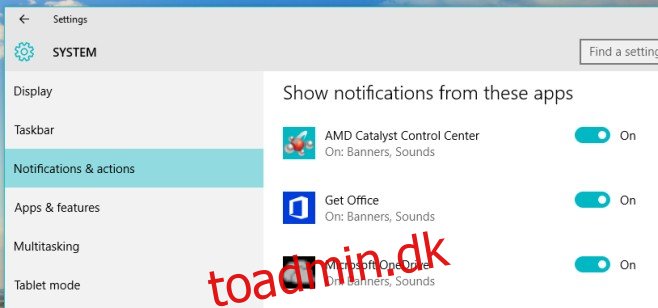
Inde i meddelelsesindstillingerne for en app kan du vælge dens prioritet i Action Center. Det ser ud til, at apps som standard gives ‘Normal’ prioritet, men du ændrer den til High og Top, hvis en app er usædvanlig vigtig. Du vil måske bruge dette til at sikre dig, at meddelelser fra Mail-appen vises øverst.
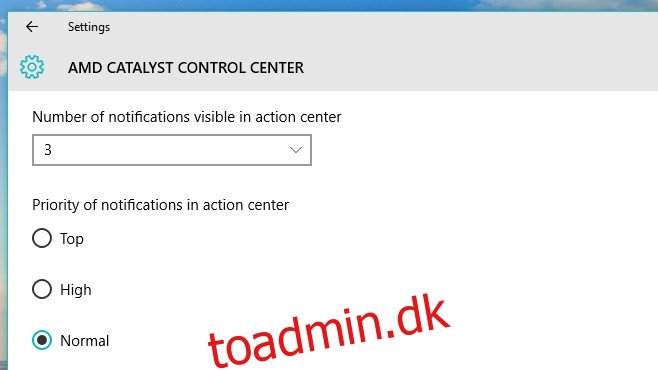
Du har også mulighed for at indstille, hvor mange notifikationer fra en app, du ser i handlingscenteret. Tallet er som standard sat til 3. Hvis en app sender dig mere end tre meddelelser, vil den fjerde og alle andre efter det blive kollapset. For at se dem skal du klikke på rullemenuen på appmeddelelsen i Action Center. Igen vil dette være nyttigt for apps som Mail, hvor du gerne vil se mere end blot tre af dine seneste e-mails.
Her er en funktion, vi dog gerne vil se; muligheden for at tillade meddelelser, der har ‘Top’ prioritet, kommer igennem, selvom Quite Hours er aktiveret. Vi vil også gerne se indstillinger til at administrere Quite Hours fra skrivebordet.
Denne funktion er endnu ikke tilgængelig på den stabile Windows 10 build. Den er tilgængelig i Preview build 14316. Dette indlæg vil blive opdateret, når funktionen rammer den stabile version.